Monitorowanie kopii zapasowych za pomocą Eksploratora kopii zapasowych
W miarę jak organizacje tworzą kopie zapasowe coraz większej liczby maszyn w chmurze, coraz ważniejsze staje się efektywne monitorowanie tych kopii zapasowych. Najlepszym sposobem na rozpoczęcie jest użycie centralnej lokalizacji do wyświetlania informacji operacyjnych w dużej infrastrukturze.
Eksplorator kopii zapasowych to wbudowany skoroszyt usługi Azure Monitor, który zapewnia klientom usługi Azure Backup tę jedną centralną lokalizację. Eksplorator kopii zapasowych ułatwia monitorowanie działań operacyjnych w całej infrastrukturze kopii zapasowej na platformie Azure, obejmujących dzierżawy, lokalizacje, subskrypcje, grupy zasobów i magazyny. Ogólnie rzecz biorąc, Eksplorator kopii zapasowych oferuje następujące możliwości:
- Perspektywa na dużą skalę: uzyskaj zagregowany widok elementów kopii zapasowej, zadań, alertów, zasad i zasobów, które nie zostały jeszcze skonfigurowane do tworzenia kopii zapasowych w całej infrastrukturze.
- Analiza przechodzenia do szczegółów: wyświetl szczegółowe informacje o poszczególnych zadaniach, alertach, zasadach i elementach kopii zapasowej, a wszystko to w jednym miejscu.
- Interfejsy z możliwością działania: po zidentyfikowaniu problemu można go rozwiązać, bezproblemowo przechodząc do odpowiedniego elementu kopii zapasowej lub zasobu platformy Azure.
Te funkcje są dostępne w całości dzięki natywnej integracji z usługami Azure Resource Graph i skoroszytami usługi Azure Monitor.
Uwaga
- Eksplorator kopii zapasowych jest obecnie dostępny tylko dla danych maszyn wirtualnych platformy Azure.
- Eksplorator kopii zapasowych ma być operacyjnym pulpitem nawigacyjnym służącym do wyświetlania informacji o kopiach zapasowych w ciągu ostatnich 7 dni (maksimum).
- Eksplorator kopii zapasowych nie jest obecnie obsługiwany w chmurach krajowych.
- Obecnie dostosowywanie szablonu Eksploratora kopii zapasowych nie jest obsługiwane.
- Nie zalecamy pisania niestandardowych automatyzacji na danych usługi Azure Resource Graph.
- Obecnie Eksplorator kopii zapasowych umożliwia monitorowanie kopii zapasowych w maksymalnie 1000 subskrypcjach (w różnych dzierżawach).
Rozpocznij
Aby uzyskać dostęp do Eksploratora kopii zapasowych, przejdź do dowolnego magazynu usługi Recovery Services i wybierz link Eksplorator kopii zapasowych w okienku Przegląd .
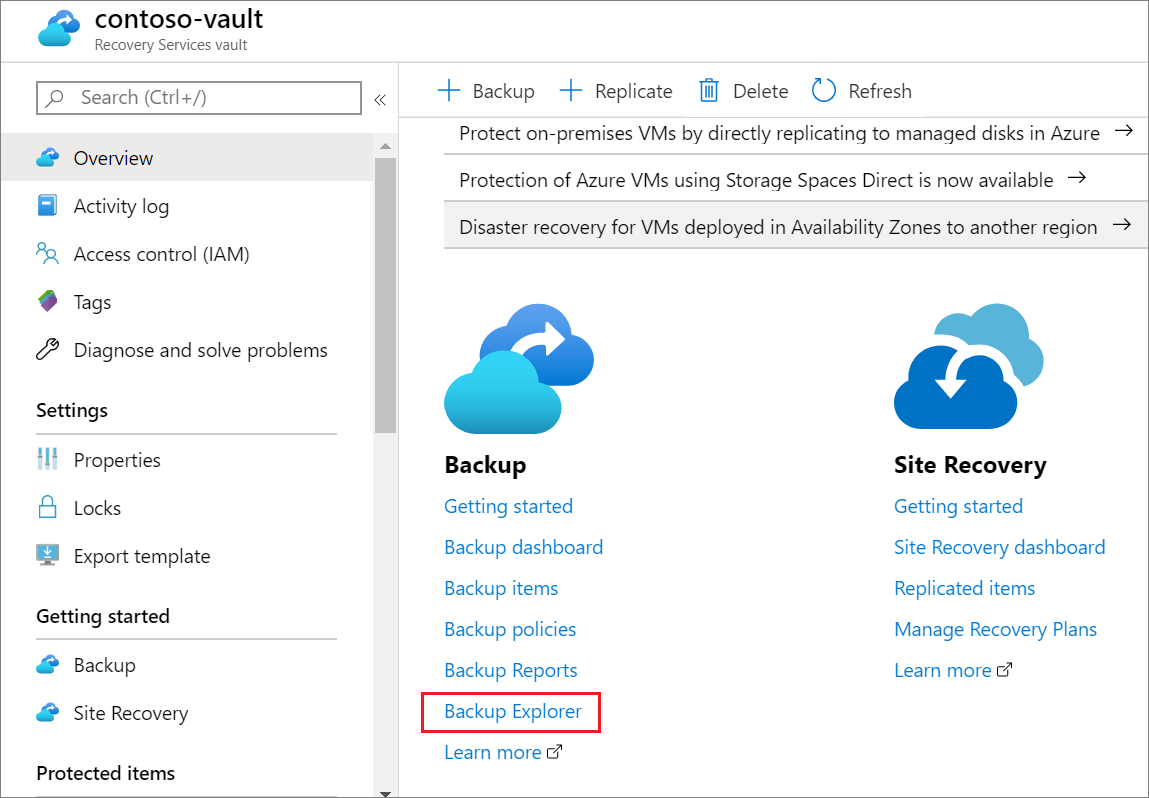
Wybranie linku powoduje otwarcie Eksploratora kopii zapasowych, który udostępnia zagregowany widok we wszystkich magazynach i subskrypcjach, do których masz dostęp. Jeśli używasz konta usługi Azure Lighthouse, możesz wyświetlać dane we wszystkich dzierżawach, do których masz dostęp. Aby uzyskać więcej informacji, zobacz sekcję "Widoki między dzierżawami" na końcu tego artykułu.
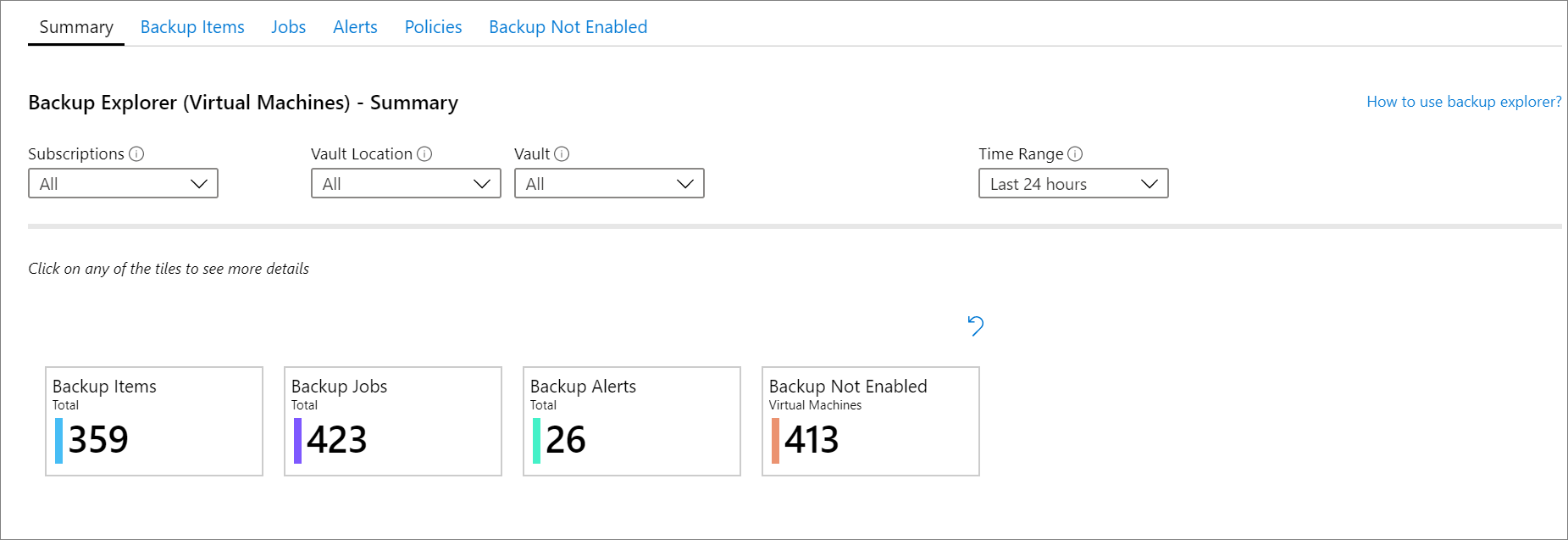
Przypadki użycia Eksploratora kopii zapasowych
Eksplorator kopii zapasowych wyświetla wiele kart, z których każda zawiera szczegółowe informacje o określonym artefaktzie kopii zapasowej (na przykład element kopii zapasowej, zadanie lub zasady). Ta sekcja zawiera krótkie omówienie każdej karty. Filmy wideo zawierają przykładowe przypadki użycia dla każdego artefaktu kopii zapasowej wraz z opisami dostępnych kontrolek.
Karta Podsumowanie
Karta Podsumowanie zapewnia szybki wgląd w ogólny stan twoich zasobów kopii zapasowych. Można na przykład wyświetlić liczbę chronionych elementów, liczbę elementów, dla których ochrona nie została włączona, lub liczbę zadań zakończonych powodzeniem w ciągu ostatnich 24 godzin.
Karta Elementy kopii zapasowej
Możesz filtrować i wyświetlać poszczególne elementy kopii zapasowej według subskrypcji, magazynu i innych cech. Wybierając nazwę elementu kopii zapasowej, możesz otworzyć okienko platformy Azure dla tego elementu. Na przykład z tabeli można zauważyć, że ostatnia kopia zapasowa nie powiodła się dla elementu X. Wybierając pozycję X, możesz otworzyć okienko Kopia zapasowa elementu, w którym można wyzwolić operację tworzenia kopii zapasowej na żądanie.
Karta Zadania
Wybierz kartę Zadania , aby wyświetlić szczegóły wszystkich zadań, które zostały wyzwolone w ciągu ostatnich 7 dni. W tym miejscu można filtrować według operacji zadania, stanu zadania i kodu błędu (w przypadku zadań, które zakończyły się niepowodzeniem).
Karta Alerty
Wybierz kartę Alerty, aby wyświetlić szczegóły wszystkich alertów wygenerowanych w magazynach w ciągu ostatnich 7 dni. Alerty można filtrować według typu (Niepowodzenie kopii zapasowej lub Niepowodzenie przywracania), bieżący stan (Aktywny lub Rozwiązany) oraz ważność (Krytyczne, Ostrzeżenie lub Informacje). Możesz również wybrać link, aby przejść do maszyny wirtualnej platformy Azure i wykonać wszelkie niezbędne działania.
Karta Zasady
Możesz wybrać kartę Zasady , aby wyświetlić kluczowe informacje o wszystkich zasadach tworzenia kopii zapasowych utworzonych w obrębie majątku kopii zapasowych. Liczbę elementów skojarzonych z poszczególnymi zasadami można wyświetlić wraz z zakresem przechowywania i częstotliwością tworzenia kopii zapasowych określoną przez zasady.
Karta Nie włączono kopii zapasowej
Tworzenie kopii zapasowej powinno być włączone dla wszystkich maszyn, które wymagają ochrony. Za pomocą Eksploratora kopii zapasowych administratorzy kopii zapasowych mogą szybko określić, które maszyny w organizacji nie są jeszcze chronione przez kopię zapasową. Aby wyświetlić te informacje, wybierz kartę Nie włączono kopii zapasowej.
Okienko Tworzenie kopii zapasowej nie jest włączone wyświetla tabelę z listą niechronionych maszyn. Organizacja może przypisywać różne tagi do maszyn produkcyjnych i maszyn testowych lub do maszyn obsługujących różne funkcje. Ponieważ każda klasa maszyn wymaga oddzielnych zasad tworzenia kopii zapasowych, filtrowanie według tagów ułatwia wyświetlanie informacji specyficznych dla każdego z nich. Wybranie nazwy dowolnego komputera przekierowuje Cię do okienka Konfigurowanie kopii zapasowej tego komputera, w którym można wybrać zastosowanie odpowiednich zasad tworzenia kopii zapasowych.
Eksportowanie do programu Excel
Zawartość dowolnej tabeli lub wykresu można wyeksportować jako arkusz kalkulacyjny programu Excel. Zawartość jest eksportowana w następujący sposób, z zastosowanymi istniejącymi filtrami. Aby wyeksportować dodatkowe wiersze tabeli, możesz zwiększyć liczbę wierszy, które mają być wyświetlane na stronie, korzystając z listy rozwijanej Wiersze na stronę w górnej części każdej karty.
Przypinanie do pulpitu nawigacyjnego
Możesz wybrać ikonę "przypnij" u góry każdej tabeli lub wykresu, aby przypiąć ją do pulpitu nawigacyjnego witryny Azure Portal. Przypinanie tych informacji ułatwia utworzenie dostosowanego pulpitu nawigacyjnego dostosowanego do wyświetlania najważniejszych informacji.
Widoki między dzierżawami
Jeśli jesteś użytkownikiem usługi Azure Lighthouse z delegowanym dostępem do subskrypcji w wielu środowiskach dzierżawy, możesz użyć domyślnego filtru subskrypcji. Możesz wyświetlić subskrypcje, dla których chcesz wyświetlić dane, wybierając ikonę "filtru" w prawym górnym rogu witryny Azure Portal. Gdy używasz tej funkcji, Eksplorator kopii zapasowych agreguje informacje o wszystkich magazynach w wybranych subskrypcjach. Aby dowiedzieć się więcej, zobacz Co to jest usługa Azure Lighthouse?.